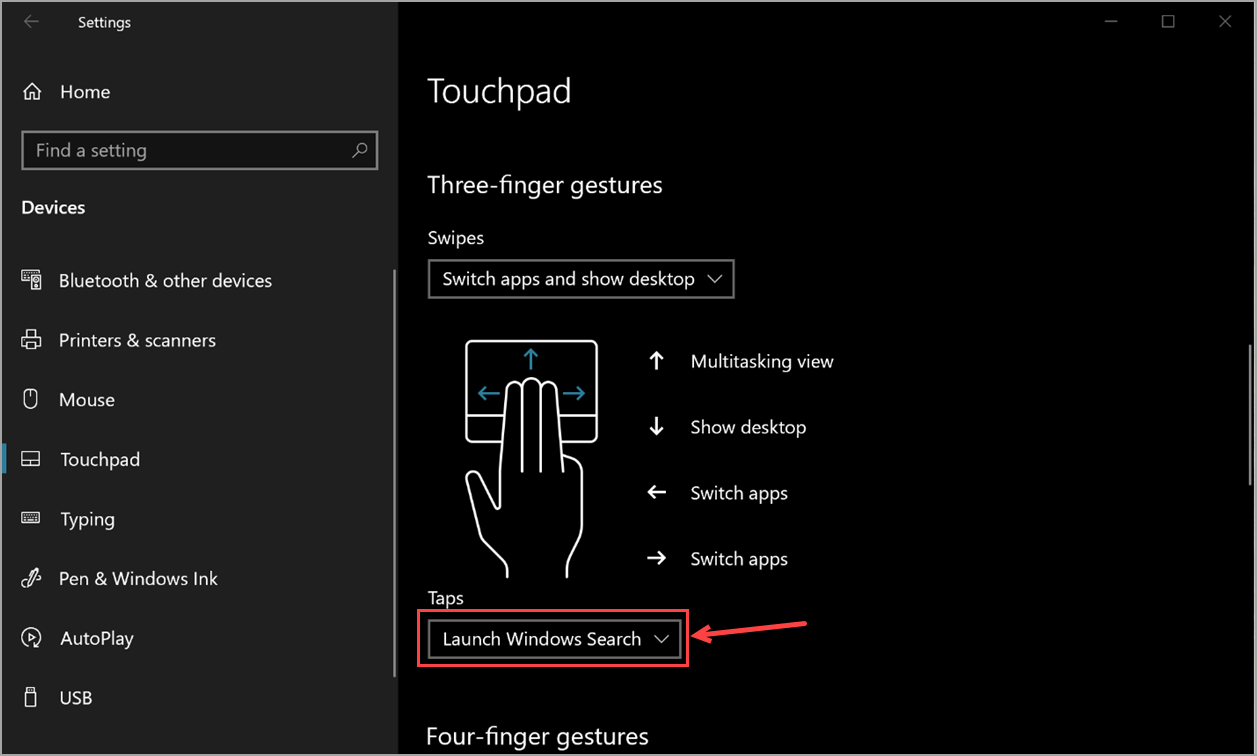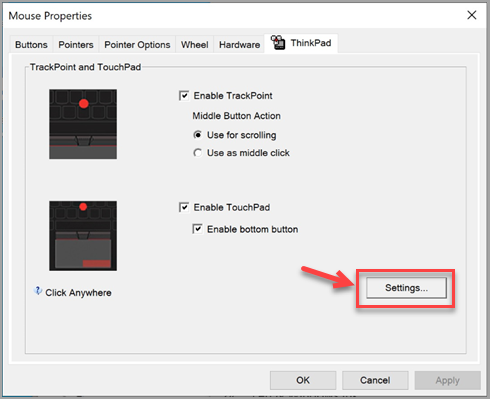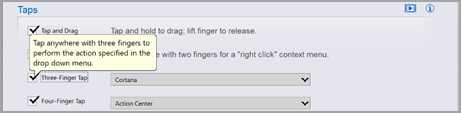Ja, veicot citas darbības, nejauši uznirst Windows meklēšana, ir iespējams, ka tas varētu būt iemesls skārienpaliktņa iestatījumiem. Izmēģiniet šajā rakstā sniegtos risinājumus.
Piezīme.: Vai mēģinājāt saglabāt failu vai kas līdzīgs? Windows logotipa taustiņš + S palaidīs Windows Search, un tas var būt iemesls, kāpēc nejauši redzat lodziņu.
Trīs pirkstu palaišanas atspējošana
Iespējams, ka jūsu skārienpaliktņa iestatījumi izraisa Windows Search palaišanu, ja to nevēlaties. Ir iestatījums, kas ar trim vai četriem pirkstiem palaiž Windows Search, kad pieskaraties (vai noklikšķināt uz) skārienpaliktņa. Ja šis iestatījums ir pārāk sensitīvs vai nevēlaties veikt šo darbību, varat atspējot šo iestatījumu.
Lai to izdarītu, vispirms atlasiet Sākums > iestatījumi > ierīcēs > skārienpaliktni.
Tālākās darbības ir atkarīgas no skārienpaliktņa iestatījumu lapas augšdaļā redzato.
Ja skārienpaliktņa iestatījumu lapas augšdaļā tiek parādīts jūsu datorā ir precīzais skārienpaliktnis
-
Ritināšana uz leju līdz trīs pirkstu žestiem
-
Sadaļā Pieskaršanāsmainiet iestatījumu Palaist Windows meklēšanuuz Nekas (vai citu opciju, ja vēlaties).
Ja jūsu datorā nav redzama precīzais skārienpaliktnis
Iespējams, ka jūsu skārienpaliktnim var būt sava programmatūra, kas kontrolē tā uzlabotos līdzekļus. Ražotājiem ir dažādi draiveri, bet šie iestatījumi lielākoties piekļūst tieši tāpat, tāpēc izmēģiniet tālāk norādītās darbības.
-
Sadaļā Saistītie iestatījumi atlasiet Papildu iestatījumi.
-
Iespējams, būs vajadzēs meklēt cilni ar atsauci uz skārienpaliktni un/vai atlasīt saiti, lai palaistu skārienpaliktņa programmatūru.
-
Skārienpaliktņa programmatūrā meklējiet sadaļu vai cilni ar nosaukumu Click or Touchpad Gestures vai something along those lines, atrodiet trīs pirkstu pieskāriena iestatījumu un atspējojiet to.
-
Ja iepriekš minētie iestatījumi jums nepalīdz piekļūt nepieciešamajam iestatījumam, iespējams, jums būs jāsazinās ar aparatūras ražotāju, lai saņemtu papildu palīdzību.